Как включить турбо режим в опере
Служба, которая позволит ускорить процесс просмотра выбранной веб-страницы в случае отсутствия скоростного интернет-соединения, называется режимом Turbo. В большинстве случаев посредством данной опции можно заменить модемное соединение низкого качества на широкополосное, что позволит автоматически ускорить процесс загрузки веб-страниц. Режим Turbo направлен на сжатие открываемой страницы, что позволит достичь экономии потребляемого интернет-ресурса до 80%. В том случае, если сложности с интернет-соединением отсутствуют, и необходимо просмотреть изображение в лучшем качестве, то необходимо перейти в дополнительное меню, нажав на изображение правой кнопкой мышки, и выбрать пункт Перезагрузить изображение в исходном качестве. Однако этой функцией можно воспользоваться в случае активного состояния режима Turbo.
Как включить режим Turbo в Опере
В обновленных версиях браузера Опера режим Turbo называется режимом сжатия, что следует учитывать.
Шаг 1. После первой загрузки стартовой страницы нужно перейти к меню Настройки, далее к следующему пункту Общие настройки.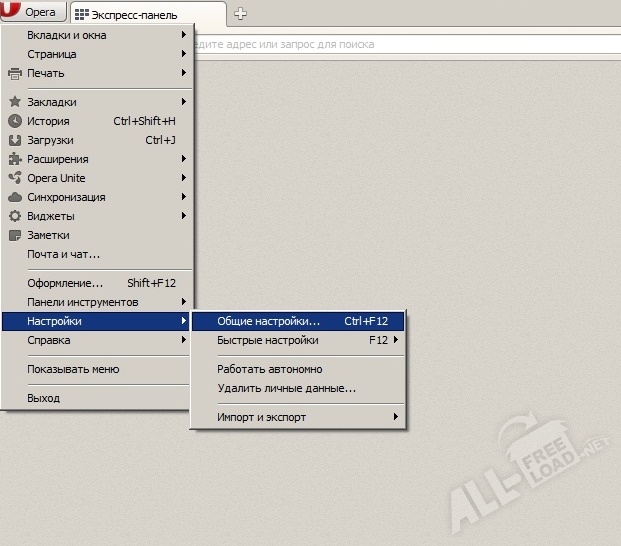
Шаг 2. Проделав предыдущую операцию, переходим к изучению представленного окошка. В самом заголовке веб-страницы первым пунктом выступает Режим Турбо, который по умолчанию находится в отключенном состоянии. 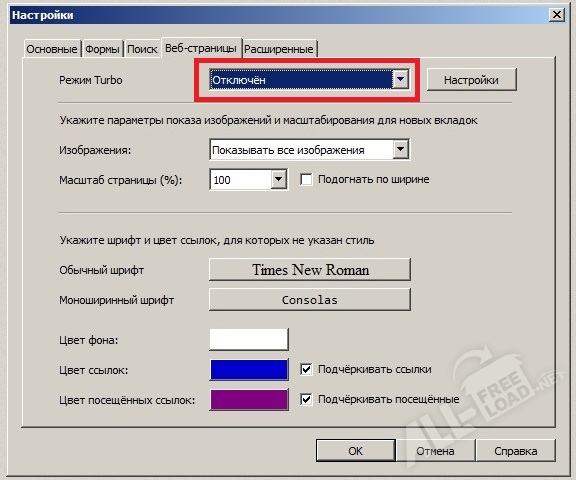
Шаг 3. Открыть выпадающее дополнительное меню и выбрать соответствующую кнопку включения. 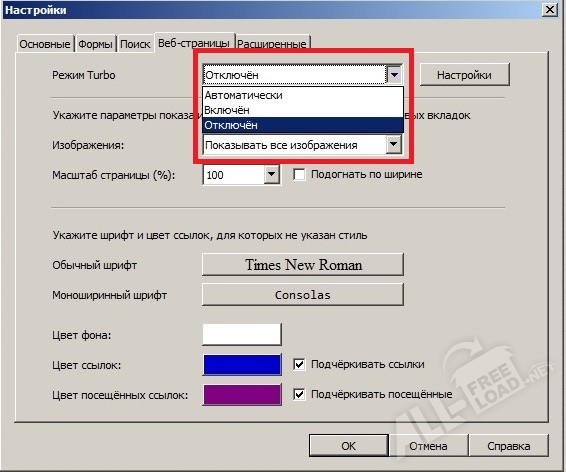
В данном случае можно найти пункт Настройки и выбрать нужное состояние режима. 
Пользователь сможет установить дополнительные возможности, в случае резкого перепада интернет-сети или недостаточной ее мощности.
Существует еще один способ, как включить турбо режим в Опере, если он крайне необходим пользователю.
Шаг 1. Открываем стартовую страницу браузера и обращаем внимание на нижнюю строку окна. Выбираем мелкий знак Режим турбо, после чего переходим сразу на окно Настройка режима Турбо.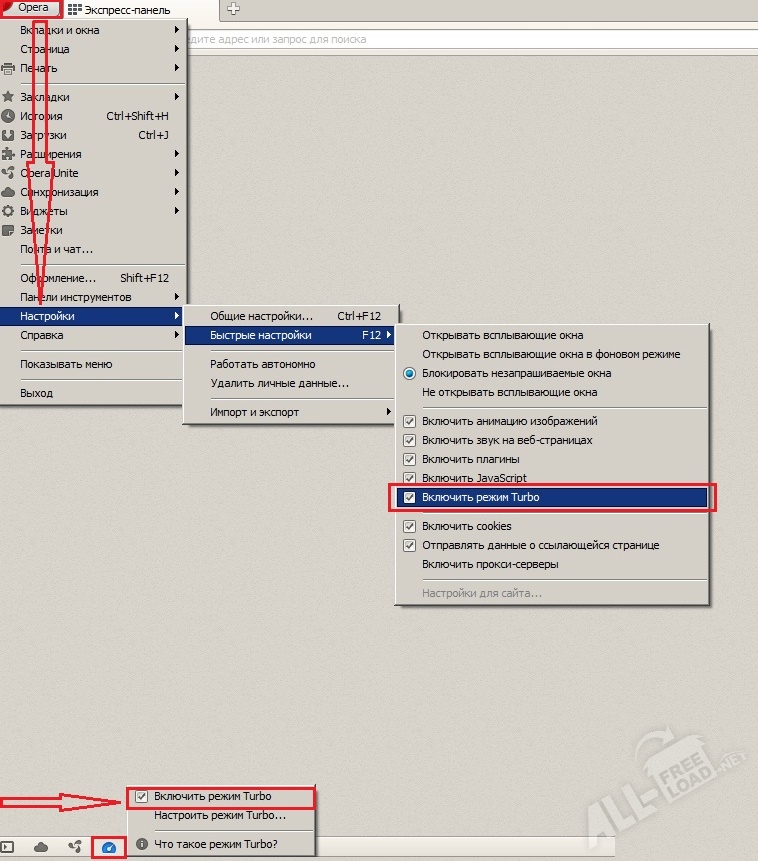
Шаг 2. Проделываем туже очередность операций, которая описана в первом способе.
Процедура установки завершена.
Турбо режим Опера, как включить функцию на более новых моделях браузера? Как отмечалось выше, данный режим может быть переименован в Режим сжатия. В данном случае, пользователю достаточно активизировать эту функцию простым нажатием мышки.
Если возникли вопросы, задавайте в комментариях, мы обязательно поможем.
